
תוכן עניינים:
- מְחַבֵּר John Day [email protected].
- Public 2024-01-30 09:16.
- שונה לאחרונה 2025-01-23 14:46.




נמאס לכם לשמוע מוזיקה רק עם האוזניות שלכם? אין רמקולים לצפייה בסרטים עם החברים שלך ואז השתמש ב- AMPLICHARGE
AMPLICHARGE הוא מכשיר שיכול להגביר את רמקולי האייפון ולשמש תחנת טעינה לאייפון שלך.
המכשיר עובד הכי טוב עם האייפון 6 פלוס, 6S פלוס, 7 פלוס, 8 פלוס.
שלב 1: הכנת כלים וחומרים



כדי לבצע פרויקט זה, יהיה עליך לרכוש את הדברים הבאים:
תוכנות
- פיוז'ן 360
- Inkscape
- תוכנת מדפסת תלת מימד
חומרים
- יריעת אקריליק שקופה בעובי 6 מ"מ
- נימה פלסטיק ABS (למדפסת תלת מימד)
- הדבקה אדירה/דבק מיידי
- פריימר מפלסטיק
- צבע ריסוס אקרילי
- נייר זכוכית
- קופסה ועיתון (כריכה לציור)
- חוּט
- מילוי גוף מפוליאסטר (במידת הצורך)
כלים
- חותך לייזר
- מדפסת תלת מימד
שלב 2: הורד את הקבצים
הורד את כל הקבצים המצורפים לתהליך הייצור.
קובץ SVG ייחתך בלייזר בעוד שקובץ STL יודפס בתלת מימד.
שלב 3: התאם אישית את ההגדרות והדפס תלת מימד




הגדר את קובץ ה- STL שהורדת באמצעות התוכנית של מדפסת התלת -ממד שלך. מכיוון שהשתמשתי במדפסת CubePro 3D להדפסת המכשיר שלי, השתמשתי בתוכנת מדפסת CubePro 3D כדי להתאים אישית את ההגדרות לטעמי לפני תחילת תהליך ההדפסה. חשוב לשנות את ההגדרות מכיוון שהדבר עשוי לסייע בהפחתת זמן ההדפסה וכן בכמות נימה ה- ABS לשימוש.
אל תהסס לשחק עם הגדרות אחוזי המילוי ותבנית המילוי, אך הקפד לבצע מילוי של לפחות 15% כך שהמכשיר יהיה יציב מספיק בכדי להחזיק את הטלפון.
ב- CubePro התאמתי את הגדרות ההדפסה שלי כך:
רזולוציית שכבה: 300 אמ
חוזק ההדפסה: חזק
תבנית הדפסה: חלת דבש
חומר תמיכה: לבן ABS
לאחר ביצוע זה, זמן ההדפסה הכולל היה 6 שעות 15 דקות, והשתמשו ב 98 גרם של נימה ABS.
שלב 4: עיבוד לאחר של אובייקט תלת מימד (מילוי ושיוף)


לאחר הדפסת תלת מימד המכשיר, שמתי לב שלחלק מסוים של האובייקט יש מרקם מחוספס עקב שגיאות הדפסה בתוך מדפסת התלת מימד, לכן השתמשתי בעט הדפסה תלת מימדית כדי למלא תחילה את האזורים החתוכים לפני החלת מילוי גוף פוליאסטר לכיסוי. המתאר שיצר העט.
לאחר מכן שיפשפתי את חומר המילוי עד שיהיה דק וחלק. לשם כך התחלתי להשתמש בנייר זכוכית גרוט נמוך (בסביבות 100) כדי ליישר את השטח ולהיפטר ממילוי העודף. עבדו למעלה עם נייר זכוכית גבוה יותר (100 עד 200) על מנת להחליק את שאר פני האובייקט ולהסיר את הקווים שנוצרו על ידי נתיב זרבובית מדפסת התלת מימד. סיים את המכשיר על ידי שיוף אותו בתנועה מעגלית בעזרת נייר זכוכית עדין (300 עד 600 גרוס).
שלב 5: עיבוד לאחר של אובייקט תלת מימד (תחול וצביעה)



לאחר שהופכת אותו חלק יותר בעזרת נייר זכוכית, תלו את החפץ בחוט והניחו מאחוריו קופסה/עיתון גדול. לאחר מכן, מצפים את האובייקט בתרסיס של פריימר פלסטיק. יש למרוח ציפוי בהיר ראשון ולתת לו להתייבש במשך 10 דקות לפני ריסוס ציפוי פריימר נוסף. זה יאפשר לצבע לרסס להיצמד למשטח האובייקט.
לאחר שהפריימר מתייבש, מצפים את החפץ קלות בצבע ספריי אפוקסי אקרילי וממתינים 10 דקות לייבושו. חזור על תהליך זה עוד פעמיים או עד שהמשטח מצופה באופן אחיד.
שלב 6: סטנדים לחיתוך לייזר


טען את קובץ SVG באמצעות התוכנית של חותך הלייזר שלך. בחרתי לחתוך את הדוכנים בלייזר על יריעה אקרילית שקופה בעובי 6 מ מ כדי לתמוך טוב יותר במכשיר כשהאייפון כבר מוכנס.
שלב 7: צרף את הסטנדים



באמצעות הדבקה אדירה/דבק מיידי, הצמיד את 2 הסטנדים לחלק האחורי של האובייקט המודפס בתלת מימד.
שלב 8: סיים
מזל טוב! כעת יש לך AMPLICHARGE משלך. תהנה!
מוּמלָץ:
מגבר אייפון עשוי מחומרים זולים: 6 שלבים
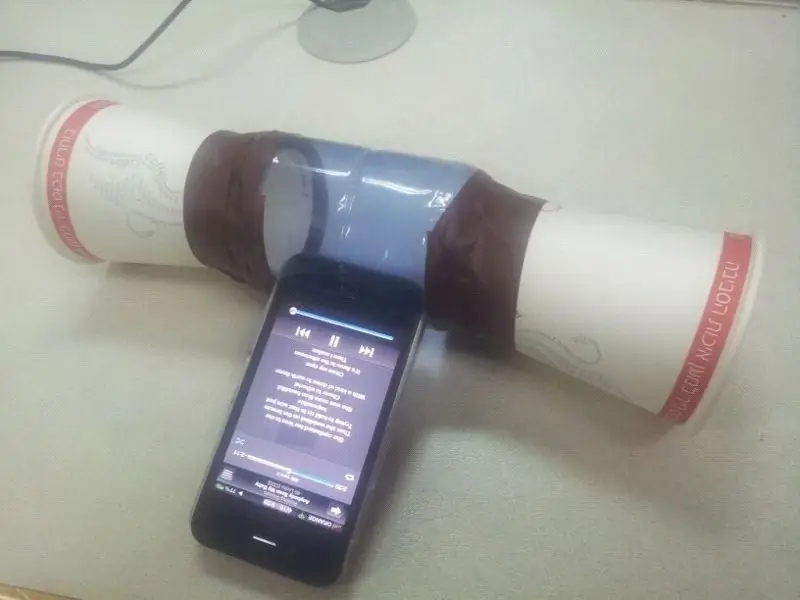
מגבר אייפון עשוי מחומרים זולים: אתה רוצה להגדיל את עוצמת הקול של מוזיקת האייפון? לא רוצים לקנות רמקולים יקרים? אתה בטיול קמפינג או במשרד ורוצה לשמוע מוזיקה? כאן תמצא את התשובה
תחנת מזג אוויר DIY ותחנת חיישן WiFi: 7 שלבים (עם תמונות)

תחנת מזג אוויר DIY ותחנת חיישן WiFi: בפרויקט זה אראה לכם כיצד ליצור תחנת מזג אוויר יחד עם תחנת חיישן WiFi. תחנת החיישנים מודדת נתוני טמפרטורה ולחות מקומיים ושולחת אותם, באמצעות WiFi, לתחנת מזג האוויר. תחנת מזג האוויר מציגה לאחר מכן את
אב טיפוס מגבר גיטרה מגבר: 6 שלבים (עם תמונות)

אב טיפוס מגבר גיטרה מגבר בשר: קהילת ברכה להנחיה! פיתחתי מגבר גיטרה מיוחד מאוד ואשמח לשתף אתכם כיצד בניתי אותו. לפני שנתחיל ברצוני לשתף אתכם בכל החומרים הנדרשים לבניית מגבר זה. ליס חומרים
כיצד להפוך מגבר צינור גיטרה ליחידת קדם/עיוות (עם תיבת טעינה): 6 שלבים

כיצד להפוך מגבר צינור גיטרה ליחידת קדם/עיוות (עם תיבת טעינה): שלום לכולם !!! זהו המדריך הראשון שלי, אני אסביר לך כיצד להפוך מעט מגבר גיטרה של Tube ליחידת קדם מגבר/דוושה, עם תיבת עומס; אני צרפתי והאנגלית שלי מוגבלת, אז אם עשיתי כמה טעויות אנא סלח לי !! :) אני לא ממליץ
חיווט לוח מגבר אודיו מגבר אודיו 6283 IC: 8 שלבים

6283 IC חיבור לוח מגבר אודיו יחיד: Hii חבר, היום אני הולך לספר לך איך נוכל לחבר חוטים של רמקול, כבל aux, ספק כוח ופוטנציומטר בנפח ב- 6283 לוח מגבר אודיו חד ערוצי. לוח מגבר שמע זה ייתן 30W הספק פלט. בואו לקבל
